Simple Video Cutter es un programa que te permite hacer una edición básica de vídeos en pocos pasos, con una interfaz muy bien diseñada y en extremo fácil de utilizar. Todo es tan sencillo que hasta un usuario sin conocimientos en la edición de vídeo manejará la plataforma en unos segundos. La versión actual de la utilidad admite los siguientes formatos de vídeo: MP4, WMV, MOV, AVI y RM.
En definitiva, si necesitas solamente hacer un corte en tu vídeo sin tener que agregarle otro tipo de efecto o transiciones, sin lugar a dudas que SimpleVideoCutter es el programa que estás buscando.
Primero tendrás que descargarte SimpleVideoCutter desde la página de GitHub. Luego tendrás que descomprimir el archivo y ejecutar la plataforma. Para su correcto funcionamiento el entorno necesita trabajar con FFmpeg, códec encargado de procesar los archivos de vídeo, así que si no los tienes instalados deberás hacerlo. Con todo listo, al abrir SimpleVideoCutter, te deberás dirigir a la sección “Configuraciones” y seleccionar la ruta de la ubicación del archivo ffmpeg.exe.
En este punto, ya podrás seleccionar el vídeo que necesitas editar desde su explorador de archivos. Recuerda que los formatos admitidos son: MP4, WMV, MOV, AVI y RM. En su interfaz observarás una gran área de trabajo desde la cual comenzará a reproducirse el vídeo de forma automática, lo puedes detener con la barra espaciadora, también dispones de los controles de reproducción en la parte superior. En el panel izquierdo y superior de la interfaz de la plataforma, encontrarás todas las herramientas para realizar el corte de vídeo:
- Set start (establecer el inicio)
- Set end ( establecer el final)
- Play range (reproducir segmento)
- Clear selection (limpiar selección)
- Go to start (ir al inicio)
- Go to end (ir al final)
- Zoom out
- Current position (posición actual)
- Enqueue (poner en cola)
Cómo cortar video con Simple Video Cutter
En la línea de tiempo (parte inferior), hay un conjunto de líneas verticales que te ayudan a ubicarte en la reproducción del vídeo. Simplemente tendrás que mover el cursor del ratón sobre la barra de tiempo y observarás una vista previa del vídeo (ventana emergente) que te indicará el cuadro exacto del vídeo para realizar un corte preciso.
Para hacer el corte solo tienes que hacer clic sobre la línea de tiempo en el fotograma en el que quieras establecer el inicio del video. Para establecer esa posición inicial deberás usar la opción “Set start” . Tan solo te queda seleccionar el final del vídeo y establecer con “Set end”. Después de esta acción observarás que el clip seleccionado quedará resaltado.
Al pinchar en el botón “Play range” tendrás una vista previa en vídeo del área seleccionada (para el corte). Si es el clip que quieres hacer, simplemente tendrás que pinchar en “Enqueue”, para así eliminar la parte seleccionada de vídeo y realizar la exportación con el corte realizado. Si no estás conforme con la selección, simplemente tendrás que pinchar en “Clear selection” y realizar la acción nuevamente.
Simple Video Cutter es una muy sencilla plataforma para realizar corte de vídeo, sin vueltas y que hace lo que se supone debe hacer y lo hace muy bien. Si buscas una utilidad con otras transiciones (fundidos, fundidos encadenados) y efectos visuales, Simple Video Cutter no es el entorno que estás buscando.



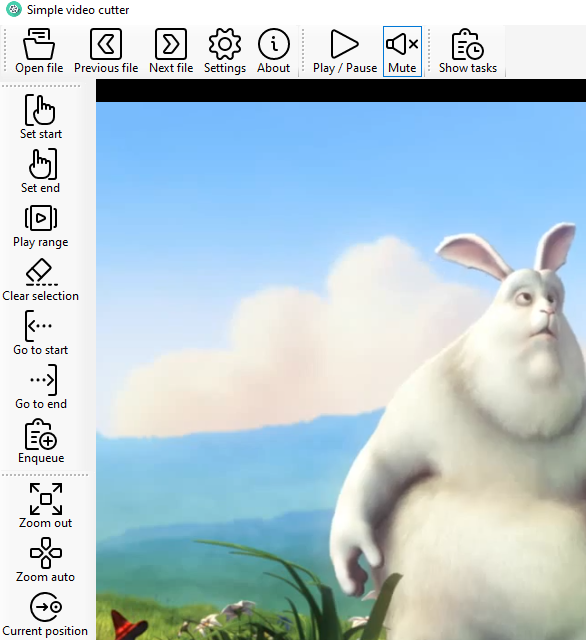
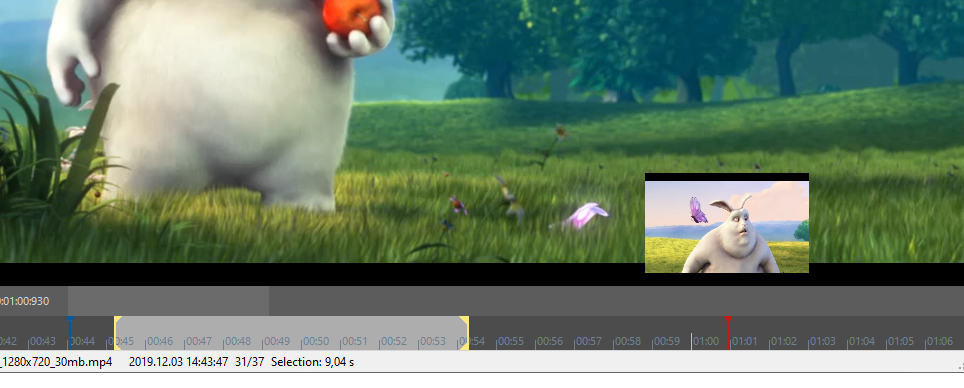
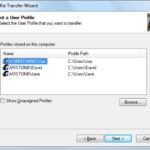
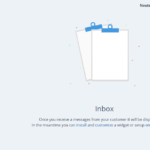
Buena opcion luego de que Machete no maneja el formato mp4 en su edicion gratuita 🙁
Aunque luego de pasrme a Ubuntu he estado buscando opciones en linea, para este fin particular de cortar videos he usado este servicio web:
https://ezgif.com/cut-video
Por si quieren echarle un vistazo